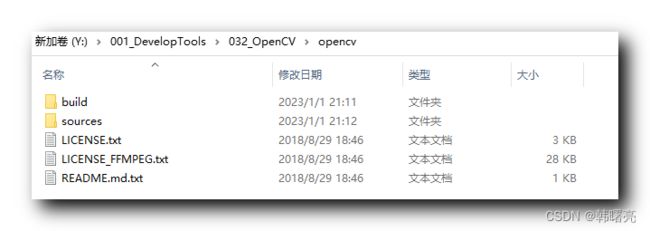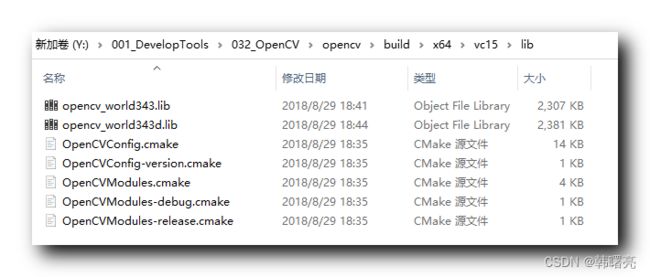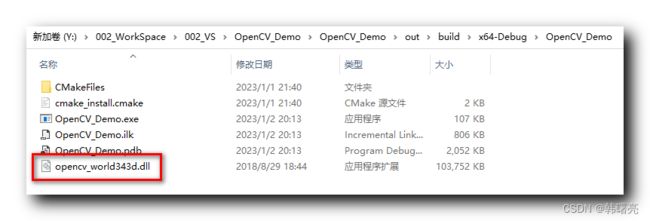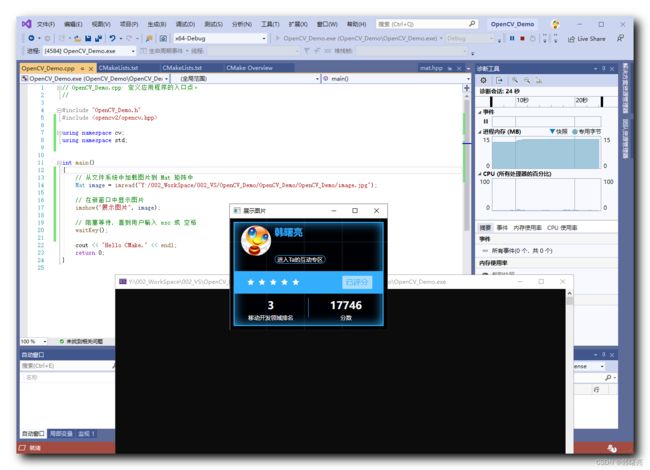【Android OpenCV】Visual Studio 创建支持 OpenCV 库的 CMake 工程 ③ ( CMake 工程中配置 OpenCV 库文件 | 拷贝 OpenCV 函数库文件 )
文章目录
- 一、CMake 工程中配置 OpenCV 库文件
- 二、拷贝 OpenCV 库文件
- 三、测试 OpenCV
博客源码下载地址 : https://download.csdn.net/download/han1202012/87358942
一、CMake 工程中配置 OpenCV 库文件
在上一篇博客 【Android OpenCV】Visual Studio 创建支持 OpenCV 库的 CMake 工程 ② ( VS 中创建 CMake 工程 | CMake 工程中配置 OpenCV 头文件 ) 中 在 Visual Studio 2019 环境下的 CMake 工程中配置了 OpenCV 头文件的搜索路径 ;
# CMakeList.txt: OpenCV_Demo 的 CMake 项目,在此处包括源代码并定义
# 项目特定的逻辑。
#
cmake_minimum_required (VERSION 3.8)
# 设置 OpenCV 头文件
include_directories("Y:/001_DevelopTools/032_OpenCV/opencv/build/include/")
# 将源代码添加到此项目的可执行文件。
add_executable (OpenCV_Demo "OpenCV_Demo.cpp" "OpenCV_Demo.h")
# TODO: 如有需要,请添加测试并安装目标。
下面开始配置 OpenCV 函数库库 ;
首先 , 要配置 OpenCV 的函数库搜索路径 ;
OpenCV 在 Windows 中的安装路径为 Y:\001_DevelopTools\032_OpenCV\opencv ;
其函数库的搜索路径为 Y:\001_DevelopTools\032_OpenCV\opencv\build\x64\vc15\lib ;
在 CMakeLists.txt 中设置 OpenCV 函数库搜索路径 , 代码如下 :
# 设置 OpenCV 函数库搜索路径
link_directories("Y:/001_DevelopTools/032_OpenCV/opencv/build/x64/vc15/lib")
注意 , CMakeLists.txt 构建脚本中的目录都要使用 / 进行分割 ;
然后 , 链接 OpenCV 的具体的函数库 ;
设置完 函数库 搜索路径后 , 还需要链接 函数库 , 要链接的函数库是 Y:\001_DevelopTools\032_OpenCV\opencv\build\x64\vc15\lib\opencv_world343d.lib ;

使用如下代码 , 链接 OpenCV 函数库 ;
# 链接 OpenCV 函数库
target_link_libraries(OpenCV_Demo opencv_world343d)
完整的 CMakeLists.txt 构建脚本如下 :
# CMakeList.txt: OpenCV_Demo 的 CMake 项目,在此处包括源代码并定义
# 项目特定的逻辑。
#
cmake_minimum_required (VERSION 3.8)
# 设置 OpenCV 头文件
include_directories("Y:/001_DevelopTools/032_OpenCV/opencv/build/include/")
# 设置 OpenCV 函数库搜索路径
link_directories("Y:/001_DevelopTools/032_OpenCV/opencv/build/x64/vc15/lib")
# 将源代码添加到此项目的可执行文件。
add_executable (OpenCV_Demo "OpenCV_Demo.cpp" "OpenCV_Demo.h")
# 链接 OpenCV 函数库
target_link_libraries(OpenCV_Demo opencv_world343d)
# TODO: 如有需要,请添加测试并安装目标。
二、拷贝 OpenCV 库文件
将 Y:\001_DevelopTools\032_OpenCV\opencv\build\x64\vc15\bin 目录下的 opencv_world343d.dll 动态库文件拷贝到 系统中 , 下图中矩形框内的就是要拷贝的库文件 ;
编译项目 , 发现编译文件被拷贝到了 Y:/002_WorkSpace/002_VS/OpenCV_Demo/OpenCV_Demo/out/build/x64-Debug 目录中 , 解决方案名称是 OpenCV_Demo , 这里将 Y:\001_DevelopTools\032_OpenCV\opencv\build\x64\vc15\bin\opencv_world343d.dll 文件拷贝到 Y:\002_WorkSpace\002_VS\OpenCV_Demo\OpenCV_Demo\out\build\x64-Debug\OpenCV_Demo 目录中 , 这样就可以在 CMake 项目中调用动态库了 ;
三、测试 OpenCV
引入 cv 命名空间 ;
using namespace cv;
如果不引入该命名空间 , 则使用 cv 中的函数或变量时 , 如 : Mat 矩阵 , 需要使用 cv::Mat 进行访问 ;
代码示例 : 先使用 imread 读取文件系统中的图片 , 然后使用 imshow 在新窗口中展示图片 ;
// OpenCV_Demo.cpp: 定义应用程序的入口点。
//
#include "OpenCV_Demo.h"
#include 执行结果 :
在 Windows 系统中的 Visual Studio 中 开发 OpenCV 程序 , 可以使用 imshow 函数快速看到效果 , 开发好之后再将代码移植到 Android 中 , 这样比较方便 ;
博客源码下载地址 : https://download.csdn.net/download/han1202012/87358942